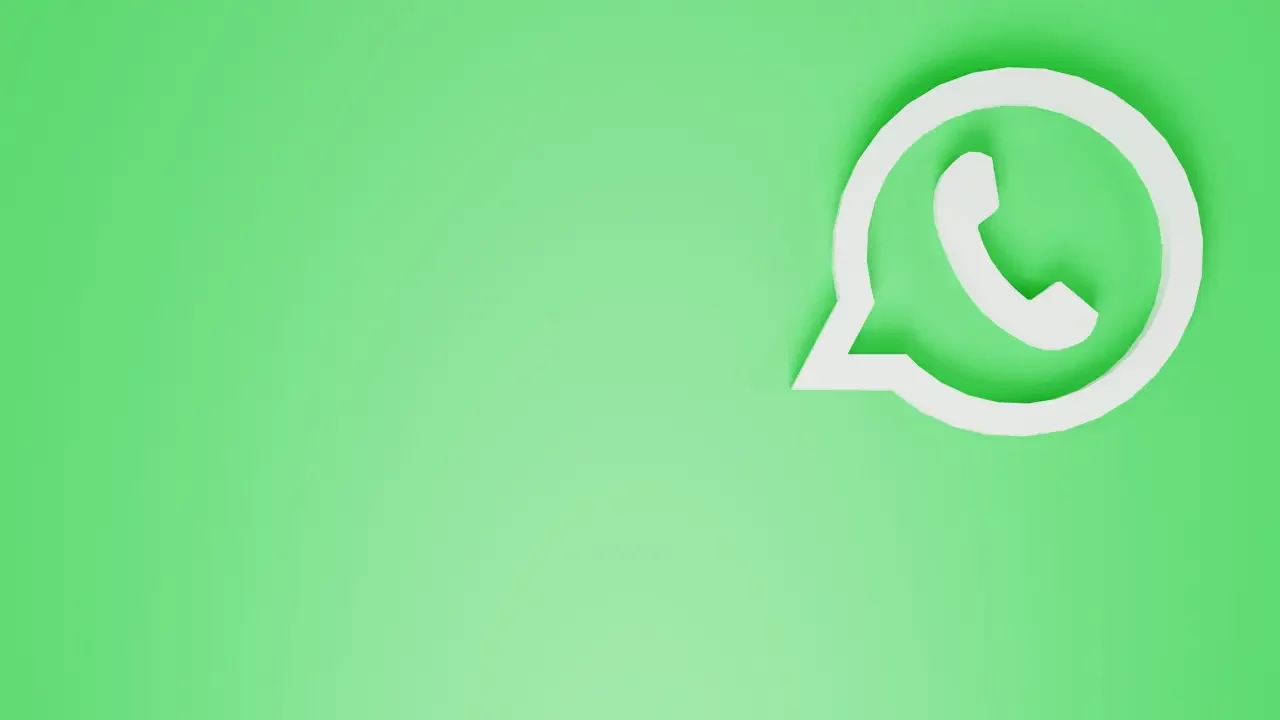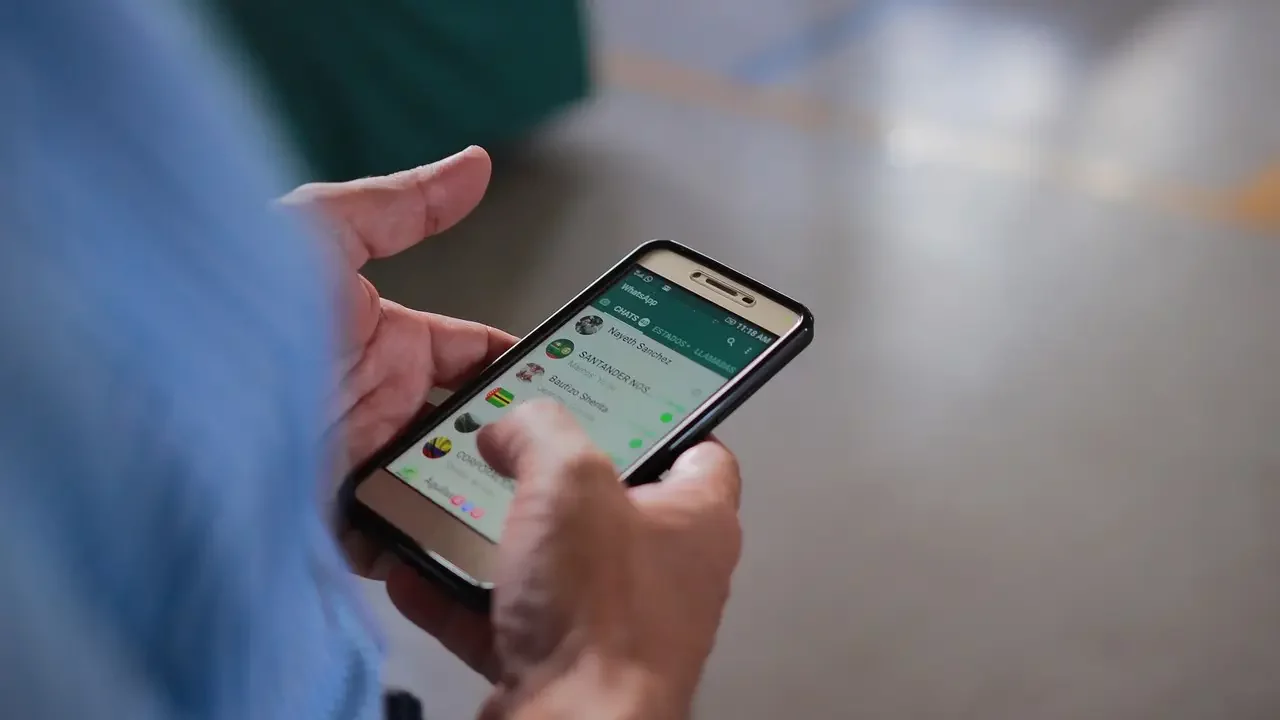Si constantemente tu smartphone te dice que liberes memoria, pero no quieres borrar apps, fotos o archivos, date una vuelta por WhatsApp y verás que puedes solucionar el problema sin perder información valiosa.
Suscríbete a nuestro newsletter semanal aquí
Constantemente las apps se actualizan y WhatsApp no es la excepción, lo que requiere que mantengas tu smartphone con la suficiente memoria para que no haya problemas, aunque esta app de mensajería, la más usada en el mundo, también puede ser un punto en contra a la hora de hablar de almacenamiento.
WhatsApp suele guardar muchos archivos en la memoria interna de tu dispositivo móvil, por lo que es importante que suelas liberar espacio para que no satures tu smartphone.
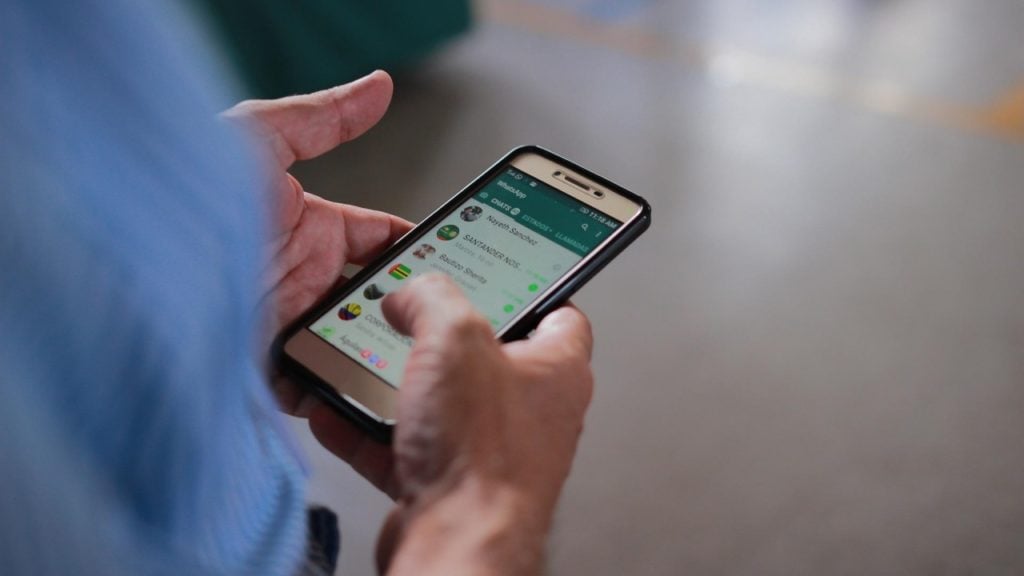
Libera espacio en tu smartphone borrando archivos de WhatsApp
Aquí te explicamos, paso a paso, como puedes ver la memoria que ocupa WhatsApp y los archivos de la app en tu dispositivo para eliminar elementos y liberar almacenamiento en la memoria de tu smartphone:
1.Primero, debes entrar al menú de la WhatsApp, se encuentra en la parte superior derecha y lo reconocerás por los tres puntos.
2.Una vez que despliegue la barra de opciones deberás ir a “Ajustes”.
3.Ya en “Ajustes, debes ir a la opción de “Almacenamiento de datos”
4.Posteriormente deberás abrir la opción de “Administrar almacenamiento” y en la pantalla verás la cantidad de memoria que ocupan en tu dispositivo los archivos multimedia de WhatsApp, así como otras aplicaciones y elementos.
¡Descubre más!
WhatsApp: Así puedes saber con quién hablas más en la app
WhatsApp ya permite reaccionar a los mensajes con todos los emojis
5.Para liberar la memoria de almacenamiento solo debes eliminar archivos de tus conversaciones, para ello debes ingresar a cada chat de WhatsApp donde verás los audios y fotos que has compartido con ese contacto, ya sea que elimines todo o tienes la opción de hacerlo personalizado.
6.Solo tienes que seleccionar los archivos que desees eliminar de tu memoria en tu smartphone.
También puedes revisar y eliminar elementos grandes y ordenarlos por elementos más antiguos o recientes que tengas en la memoria de tu smartphone.
Para ello deberás hacer lo siguiente:
1.Una vez que abras WhatsApp debes ir al menú
2.Posteriormente debes ir a “Ajustes” y después a “Almacenamiento y datos”
3.Después debes entrar a la opción de “Administrar almacenamiento”
4.A continuación, deberás abrir un chat y en la parte superior derecha aparecerán tres líneas que es el menú donde podrás organizar los archivos.
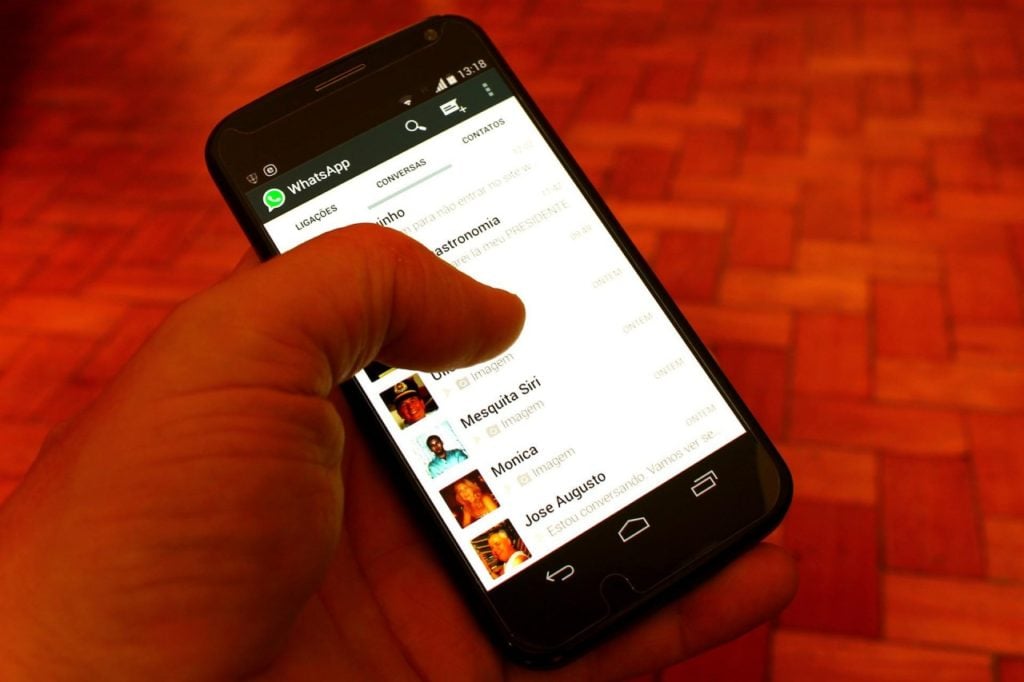
Así de sencillo es limpiar un poco de tu memoria interna en tu smartphone borrando archivos de WhatsApp que ya no necesitas y ocupas, lo que permitirá un correcto funcionamiento de tu equipo.
Síguenos en: